要在PPT中制作渐变UI图标,可以按照以下步骤进行操作:
1. 打开PPT软件并创建一个新的幻灯片。
2. 在幻灯片上选择一个形状工具,例如矩形工具或椭圆工具。绘制出你想要的UI图标的形状。
3. 选中所绘制的形状,然后点击“形状填充”按钮,选择“渐变”选项。
4. 在渐变选项卡中,你可以选择不同的渐变类型,如线性渐变、放射性渐变或矩形渐变。选择你喜欢的渐变类型。
5. 点击“添加渐变停止”按钮来添加渐变的颜色。你可以在停止颜色中选择不同的颜色,并使用“位置”调整颜色的分布。
6. 调整渐变的方向和角度,以获得你想要的效果。可以通过拖动渐变控制点来调整渐变的方向和角度。
7. 如果需要,可以调整形状的边框颜色和粗细,以及添加阴影或其他效果来增强UI图标的外观。
8. 当你完成渐变UI图标的绘制后,可以复制和粘贴到其他幻灯片中,或者保存为图片文件供其他用途。
请记住,PPT提供了许多工具和选项,可以根据个人喜好和需要进行各种调整和修改,以实现所需的渐变UI图标效果。以上步骤仅提供了一种基本的方法,你可以根据具体情况进行调整和创造。
ppt怎么制作渐变UI图?ppt中想要绘制一个扁平化效果的ui图标,该怎么绘制呢?下面小编就给大家讲解下ppt扁平化图标图片的做法。
ppt模板文章推荐:
PPT中Logo怎么排版更专业
如何用PPT制作破碎效果的人物海报
如何用PPT画简笔画效果的柚子
1、点击插入,形状,插入一个圆形。
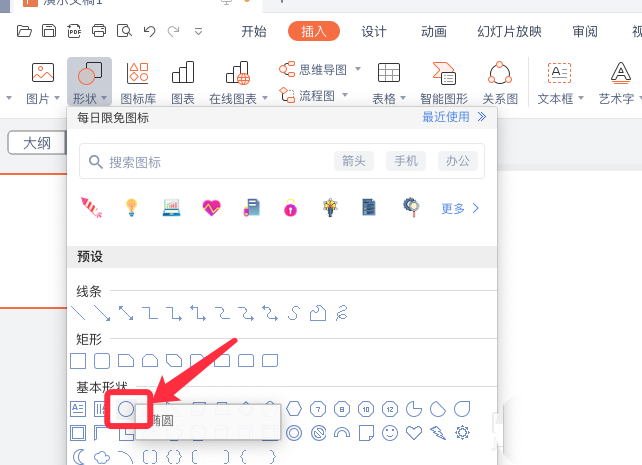
2、插入形状,选择圆角矩形,插入一个圆角矩形。
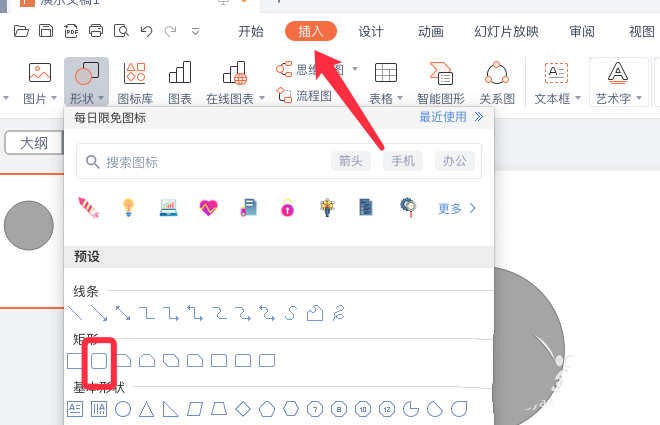
3、点击填充一个浅灰色,无边框。
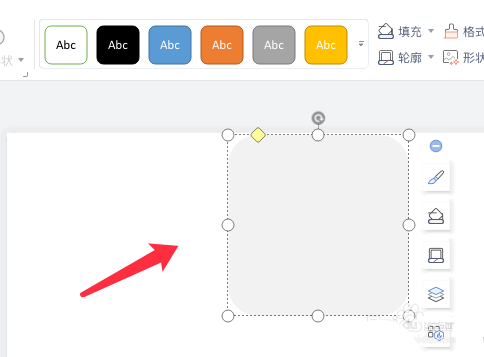
4、再点击选中圆形,选择渐变填充。
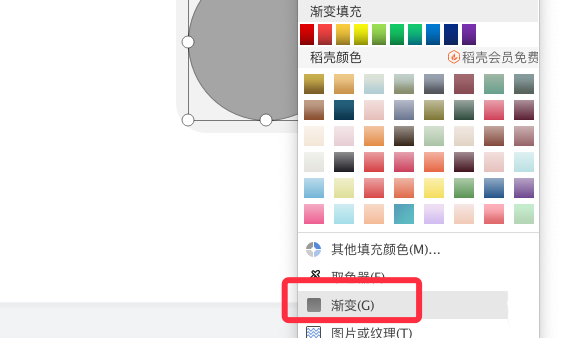
5、选择填充颜色和角度,无轮廓。
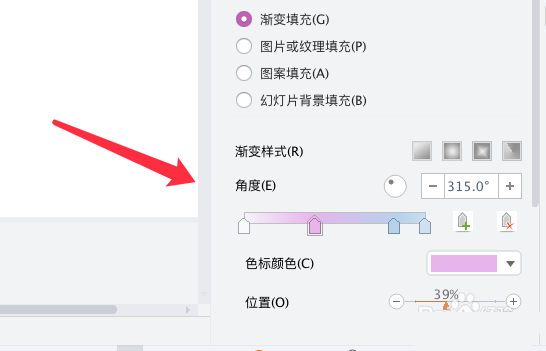
6、按住ctrl键,拖拽复制一个圆形并按shift键等比缩小。
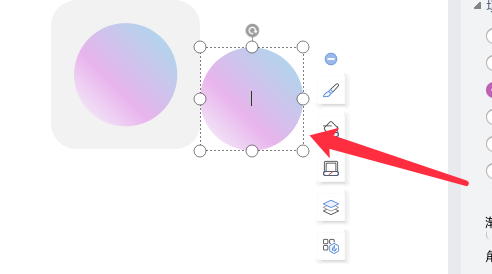
7、简单渐变UI图标制作完成,效果如下图所示。
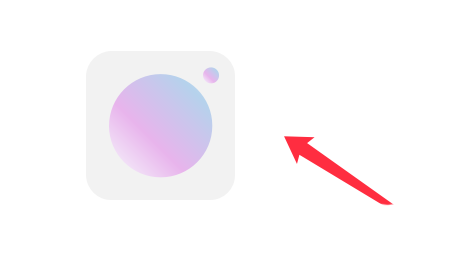
文章为用户上传,仅供非商业浏览。发布者:Lomu,转转请注明出处: https://www.daogebangong.com/fr/articles/detail/How%20to%20make%20gradient%20UI%20icons%20with%20PPT.html
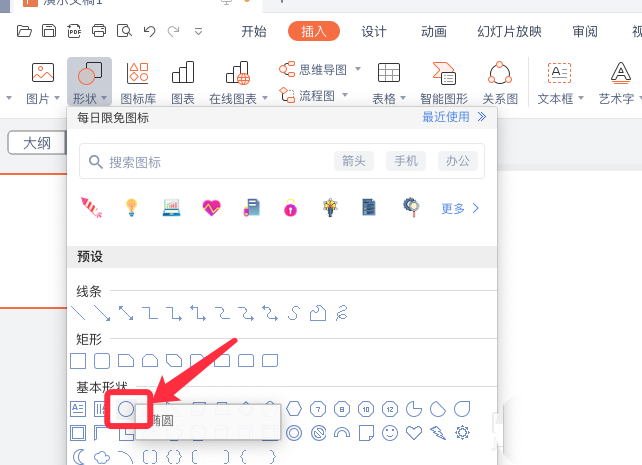
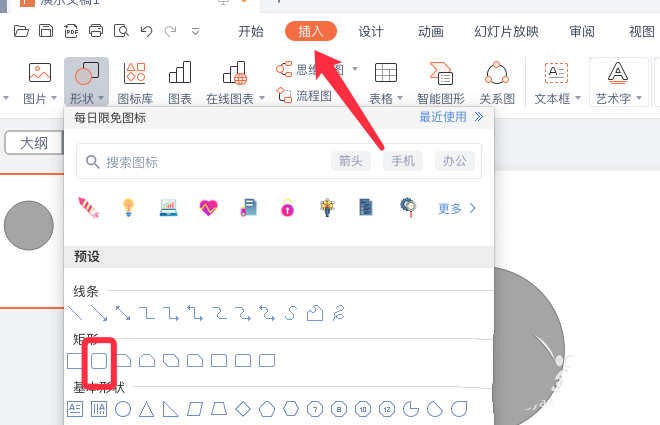
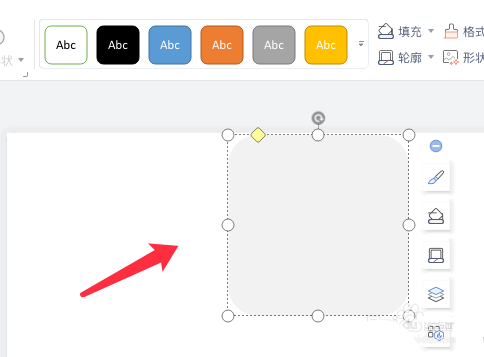
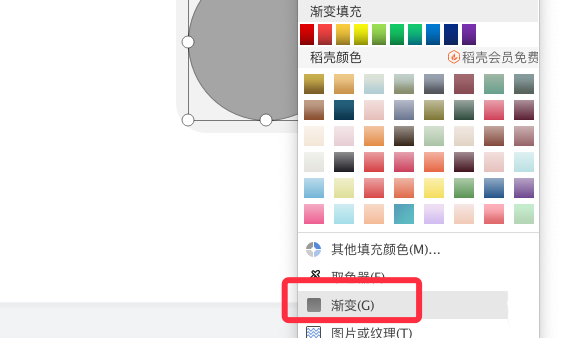
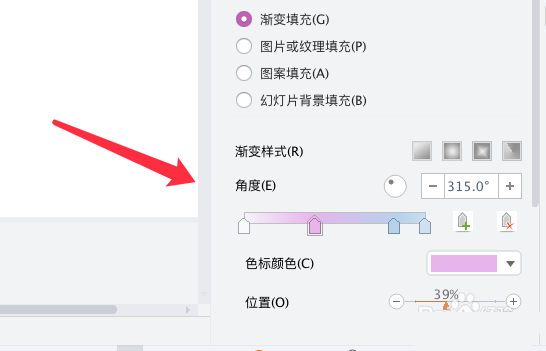
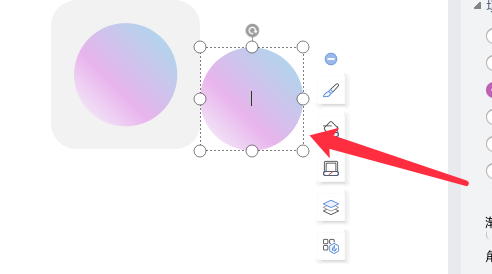
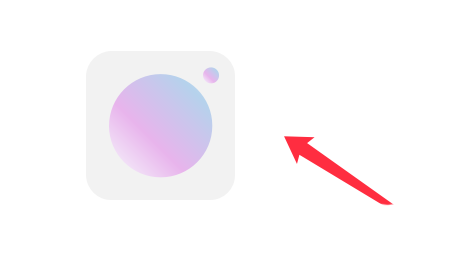

 支付宝扫一扫
支付宝扫一扫 
评论列表(196条)
测试